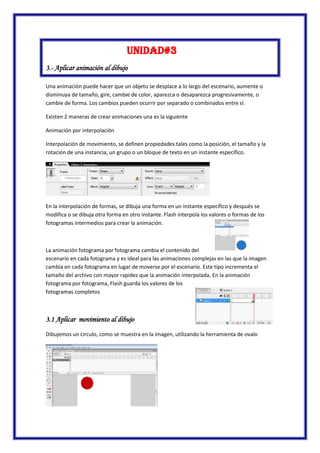
Unidad 3
- 1. UNIDAD#3 3.- Aplicar animación al dibujo Una animación puede hacer que un objeto se desplace a lo largo del escenario, aumente o disminuya de tamaño, gire, cambie de color, aparezca o desaparezca progresivamente, o cambie de forma. Los cambios pueden ocurrir por separado o combinados entre sí. Existen 2 maneras de crear animaciones una es la siguiente Animación por interpolación Interpolación de movimiento, se definen propiedades tales como la posición, el tamaño y la rotación de una instancia, un grupo o un bloque de texto en un instante específico. En la interpolación de formas, se dibuja una forma en un instante específico y después se modifica o se dibuja otra forma en otro instante. Flash interpola los valores o formas de los fotogramas intermedios para crear la animación. La animación fotograma por fotograma cambia el contenido del escenario en cada fotograma y es ideal para las animaciones complejas en las que la imagen cambia en cada fotograma en lugar de moverse por el escenario. Este tipo incrementa el tamaño del archivo con mayor rapidez que la animación interpolada. En la animación fotograma por fotograma, Flash guarda los valores de los fotogramas completos 3.1 Aplicar movimiento al dibujo Dibujemos un circulo, como se muestra en la imagen, utilizando la herramienta de ovalo
- 2. nos dirigimos a la línea de tiempo, e insertamos otro fotograma aparte del que ya esta entonces tenemos dos key frames en la línea de tiempo, el primero es donde tenemos la bola como aparecerá inicialmente, ahora damos clic en el segundo frame de modo que quede seleccionado, nos dirigimos a la bola, y la movemos un poco a la derecha, vamos a la línea de tiempo e insertamos otro fotograma clave, y movemos otro poco la bola a la derecha, así repetimos esta acción como unas diez veces, hasta que nuestra bola quede del otro del escenario. Ahora si, tenemos nuestro primer movimiento cuadro a cuadro, a continuación lo que tienes que hacer es presionar y mantener presionada la tecla Control y presionar enseguida Enter para ver tu película en acción, la película va a realizar un ciclo, esto es que tu animación se va a estar repitiendo y repitiendo sin fin, después de ver tu animación, puedes presionar control + W para terminarla, o dar clic en la cruz superior de la derecha . 3.2 Modificar tamaño al dibujo. Para cambiar el tamaño de un dibujo ve a la parte inferior en la barra de propiedades. Pulsando el icono de un candado como se muestra a continuación. Ahora solo tendrás que cambiar el tamaño en pixeles para hacerla más grande o pequeña según tu criterio.
- 3. 3.3 Manipular formas del dibujo. Antes de manipular el dibujo tenemos que saber que son y como utilizar las herramientas de diseño: Flash ofrece diversas herramientas de dibujo que permiten crear. Todas las herramientas son diferentes y proporcionan resultados estilísticos distintos. Herramienta Pincel La herramienta Pincel, es probablemente la más facil y util de todas las herramientas, especialmente si se combina con una tableta sensible a la presión. Dibujar con la herramienta Pincel es lo mismo que dibujar con formas. Es la herramienta cuyo uso resulta más natural, ya que ofrece sensibilidad a la presión y a la inclinación. La herramienta Pincel ofrece diversas subopciones que ayudan a dibujar determinados efectos Pintar Normal: Pinta sobre las líneas y rellenos de la misma capa. Rellenos de Pintura: Pinta dentro de un color de relleno y fuera de una forma (en el escenario). Pintar detrás: Pinta detrás de los rellenos y trazos existentes. Pintar Selección: Le permite pintar dentro de un relleno seleccionado solamente. Pintar Dentro: Le impide salirse de las líneas después de empezar a pintar dentro de un relleno. Herramienta Lápiz La herramienta Lápiz, es la herramienta perfecta si se desea lograr un grosor de línea homogéneo en toda la imagen y con el menor tamaño de archivo posible. La herramienta Lápiz también ofrece diversos modos de calidad de línea: Enderezar: Esta opción es estupenda cuando se desea dibujar líneas muy rectas a mano alzada. Aunque le tiemble el pulso, las líneas se "ajustarán" a la recta después de terminar de dibujar el trazo. Suavizar: Si utiliza esta opción, las líneas se suavizan automáticamente conservando la forma básica que se desea crear. Tinta: Esta opción deja sin modificar la calidad de la línea. Se trata de una opción magnífica para dibujos a mano alzada o de estilo libre.
- 4. Herramientas de formas Las herramientas de formas (Círculo y Rectángulo) crean rellenos y trazos. Manteniendo presionada la tecla mayús. en combinación con la herramienta de forma, se crea un círculo o un cuadrado perfecto. Herramienta Pluma Para dibujar trazados precisos como líneas rectas o como curvas suaves, puedes utilizar la herramienta Pluma. Puedes crear segmentos de líneas rectas o curvas y ajustar el ángulo y la longitud de los segmentos rectos, así como la pendiente de los segmentos curvos.
